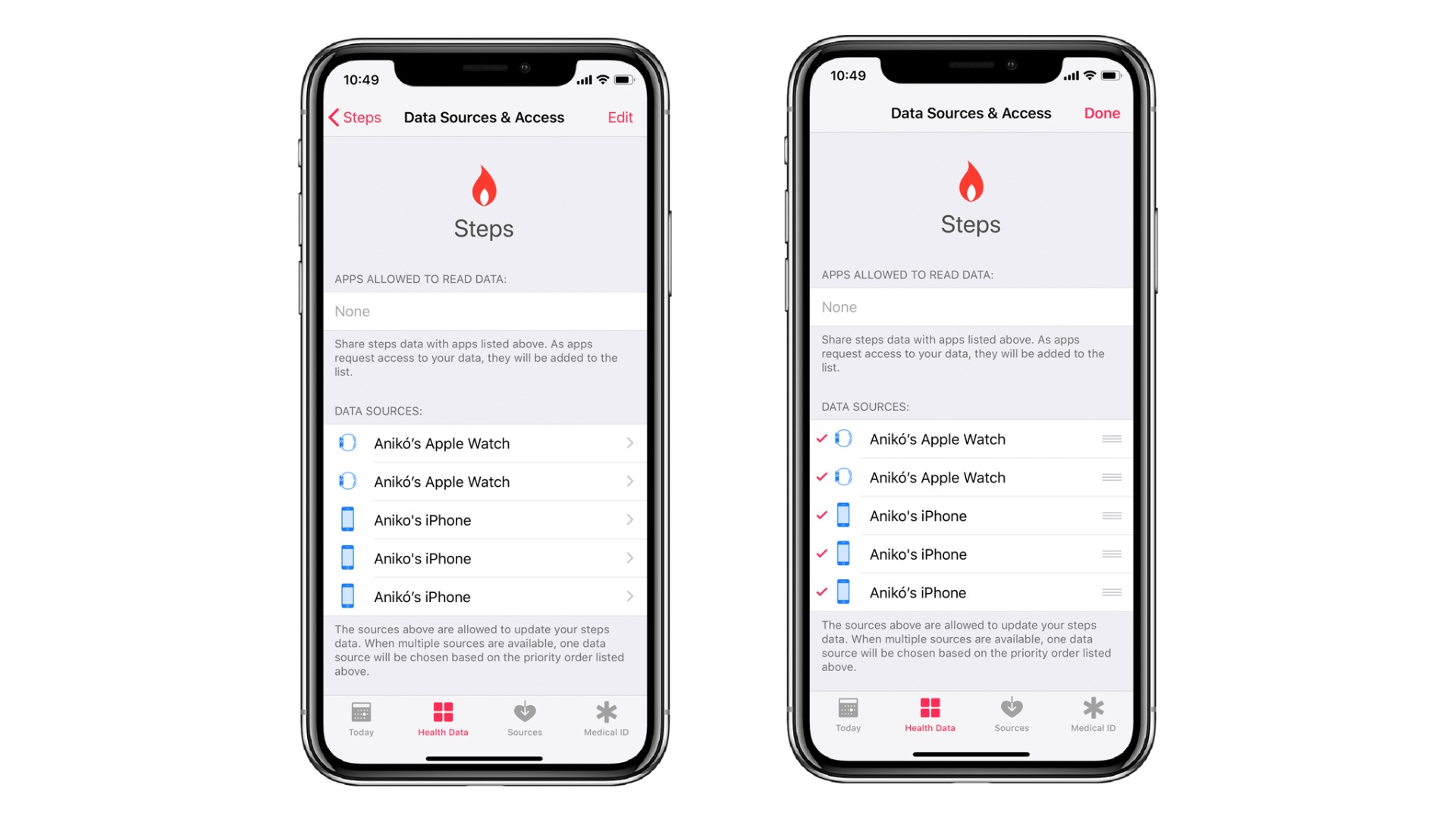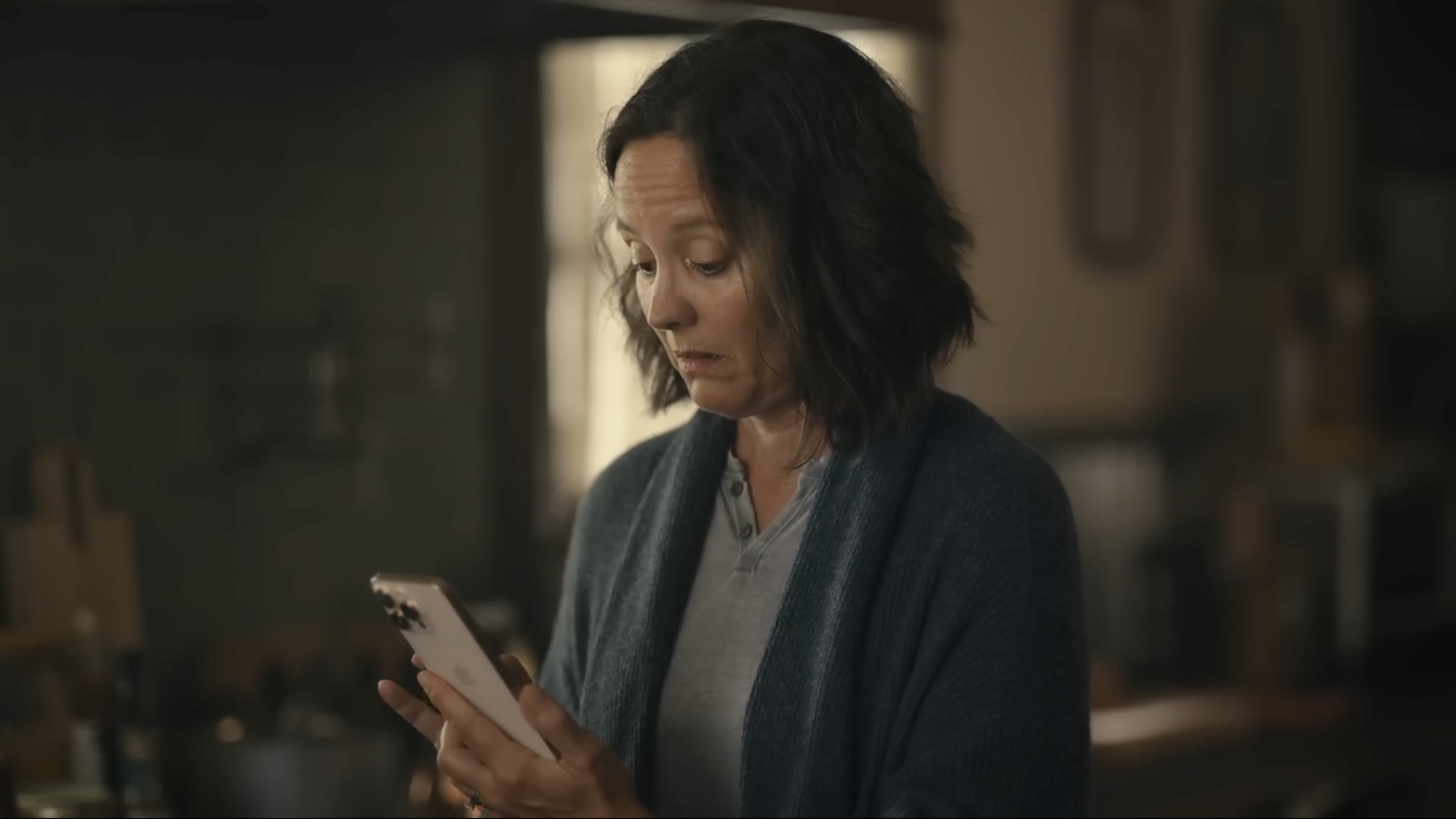Pošto sam počeo da koristim Apple Watch kako bi se motivisao da idem na trčanje svako jutro, uplovio sam u vode praćenja zdravlja i brojanja koraka. Ovo sam otkrio:
Svaki korak je bitan
Čim počnete da mislite o praćenju zdravlja, shvatite da postoji mnogo različitih ali, zašto i kako pitanja kad govorimo o merenjima. Počnimo sa osnovnim. Šta je korak i kako ga izmeriti? “Samo stavi jednu nogu ispred druge”, bi možda odgovorili, ali šta ako hodam u mestu? U navedenom slučaju, merenje, npr, pređene razdaljine bi bilo potpuno netačno.
Razlika može da bude do čak 20%, kako je primetio redditor Walgman.
(Ja i moja devojka) zajedno često idemo u šetnju, i uvek proverimo očitavanja kad se vratimo kući. Moje kaže 8km, dok njeno 10km. Čak sam stavio Apple Watch u svaki džep i rezultati su uvek isti. Svaki put, bez izuzetka, ona pređe 20% više.
Takođe postoji i problem sa meračima. Ako ne nosite uvek iPhone sa vama (na primer, dok čistite ili hodate po stanu), broj koraka koje pratite može biti manji od stvarnog. Vaš Apple Watch je stalno na vašem zglobu, ali njegova merenja mogu da budu pogrešna ako suviše mlatite rukama, na primer dok perete sudove.
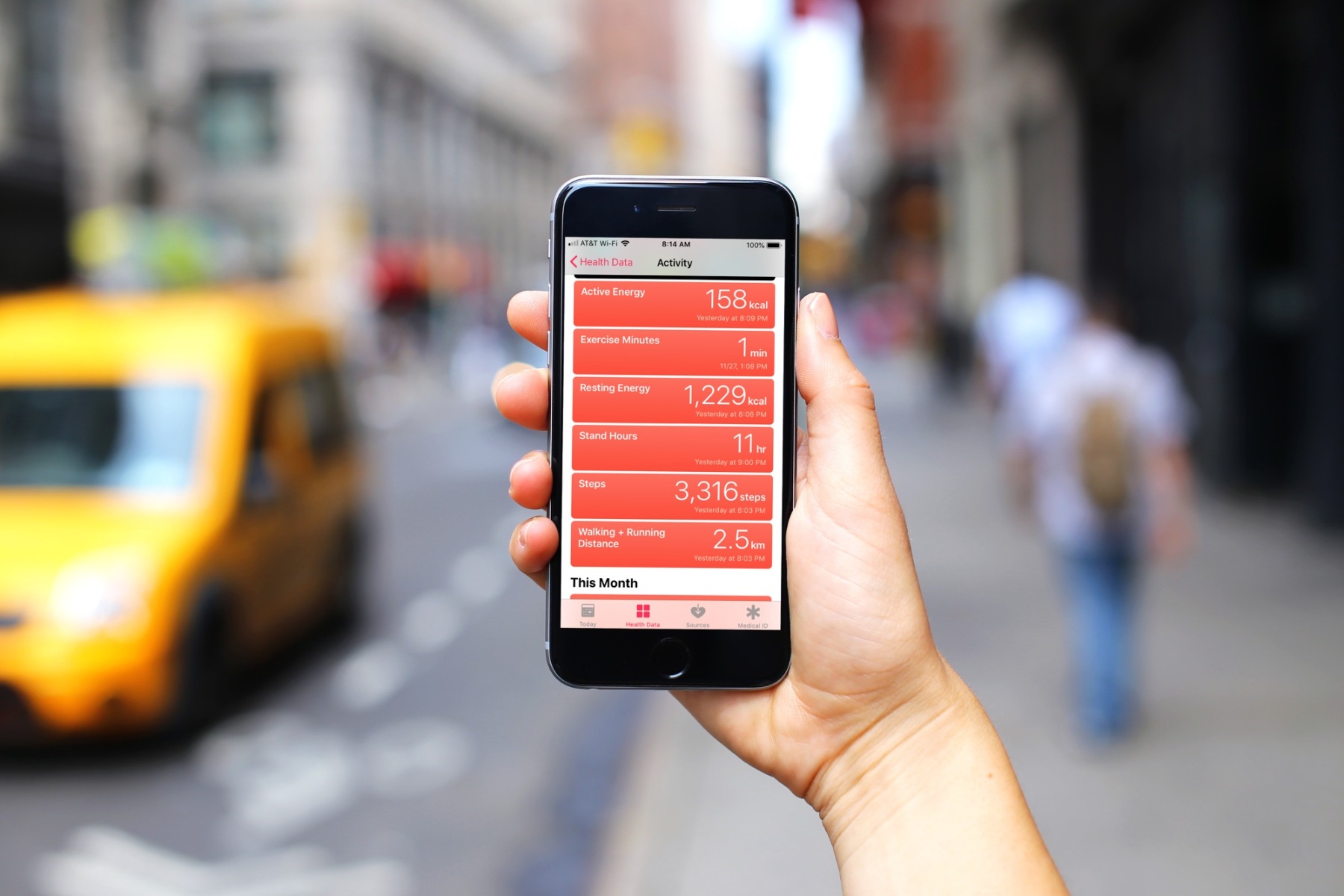
Promenite redosled izvora
Da bi dobili precizno očitavanje vaših korka, možete da prioritizujete koji uređaji broje korake, a pri tom možete i da dublje uronite u podešavanja Health aplikacije. Ima smisla da ih poređate po redosledu od najpouzdanijeg ka najnepouzdanijem, npr, od Apple Watch-a do iPad-a. Nemojte da se brinete, Health aplikacija ne može da automatski promeni redosled uređaja, pa nećete izgubiti dragocene korake.
- Otvorite Health aplikaciju na vašem iPhone-u
- Idite na Health Data na dnu vašeg ekrana
- Pronađite Steps in the Today ili izaberite Activity i prevucte na dole do polja Steps
- Izaberite Data Sources & Access
Na prvom mestu možete videti listu aplikacija koje mogu da čitaju podatke. Pod Data Sources možete videti sve uređaje kojima je dozvoljeno da šalju podatke Health aplikaciji. Redosled ovih uređaja odlučuje koji će biti izabran da čuva podatke.
Kako promeniti ovaj redosled?
- Pritisnite Edit sa gornje desne strane
- Prevucite vaše uređaje gore ili dole kako bi promenili njihov prioritet
- Pritisnite Done i vaša Health aplikacija će biti malo bolje organizovana
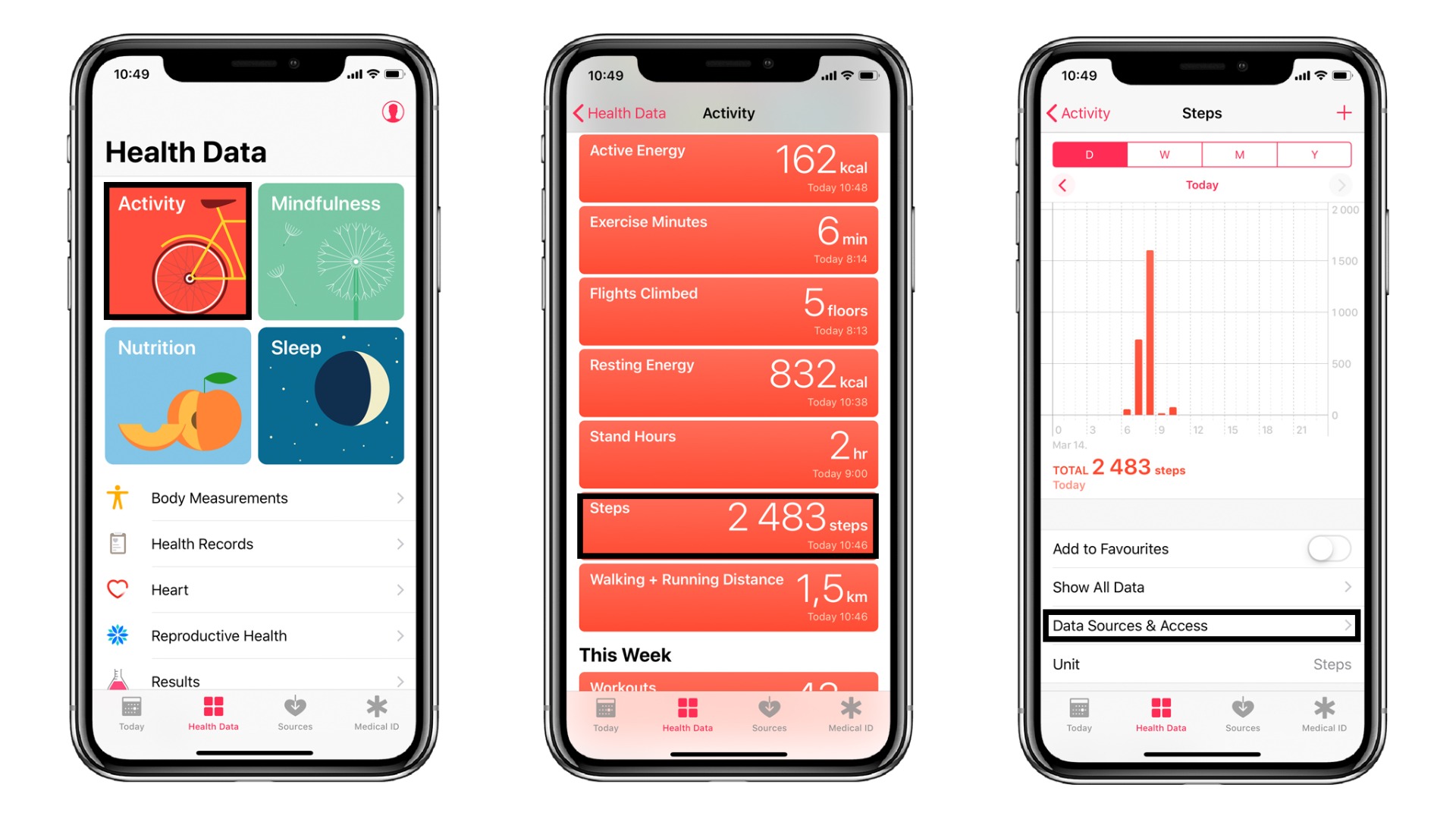
Od sada, vaši koraci će biti mereni sa uređajem na vrhu liste, ako je nekoliko dostupno. Nemojte da brinete o netačnim očitavanjima rezultata koje sam spominjao na početku teksta. Kako je napisao autor sa CNET.com:
Možda je najbitniji zaključak da preciznost uređaja nije toliko bitna, koliko je bitna konzistencija. Ako koristite samo jedan uređaj, i njegova očitavanja se razlikuju oko 5% svakog dana, barem ćete imati dnevno praćenje vašeg napretka u odnosu na vaše prethodne performanse.
Ako želite moj lični savet, odvojite razmišaljanje o performansama od samih performansi. Možda je ponekad zanimljiva mentalna vežba da razmišljate o algoritmu za merenje koraka, ali često je dovoljno da verujete brojevima koje vidite na vašem uređaju i potrudite se da su oni svaki dan bolji.
Da li pratite vaše korake? Da li ste se susreli sa nekim problemima o kojima sam pisao iznad?